单元测试
、应软件工程课以及程序健壮性要求,我深入了解了下VS2015的单元测试功能,期间看了不少同学的博客,看到他们把安装过程都贴了出来,遂感无力,VS在我电脑安装已久,我并不想去把它卸了然后再傻乎乎的盯着它安装,只为了除了无聊再无他物的感悟。。不过,有一点需要提醒,千万别点默认安装,点自定义,然后选择你需要用到的组件,记得当初我就傻乎乎的点了默认,最后惊呼我的C++呢,简直被自己蠢哭了,后面花了九牛二虎之力又去找插件安装,不得不说,VS的安装配置环境过程真的很漫长。。下面贴上从同学处盗的需注意的安装图。 图片出处http://www.cnblogs.com/visionming/p/5292262.html
路径选择界面(一定要选自定义):
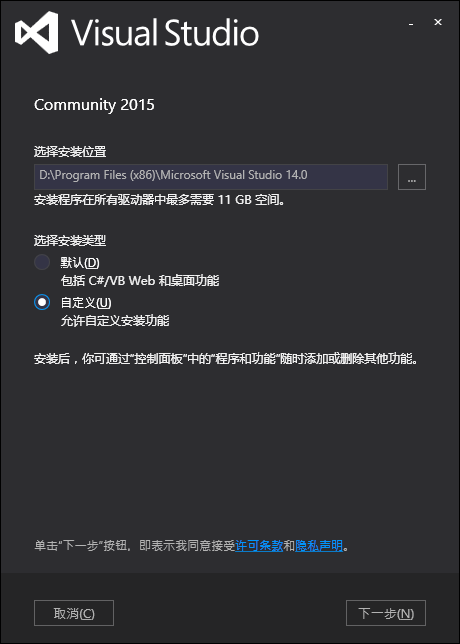
C++程序员建议配置:
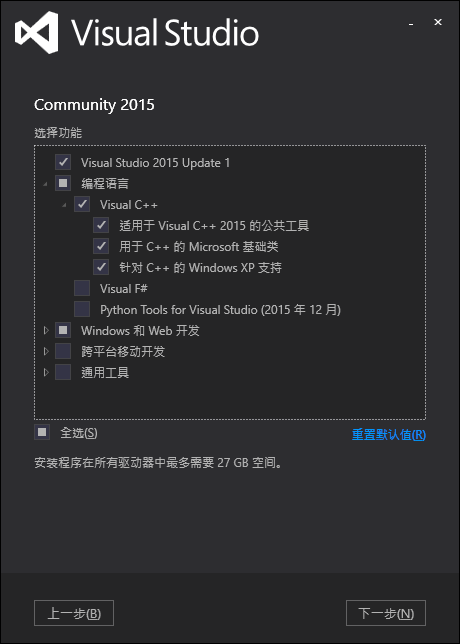
设置好安装内容点下一步,之后就可以点安装了
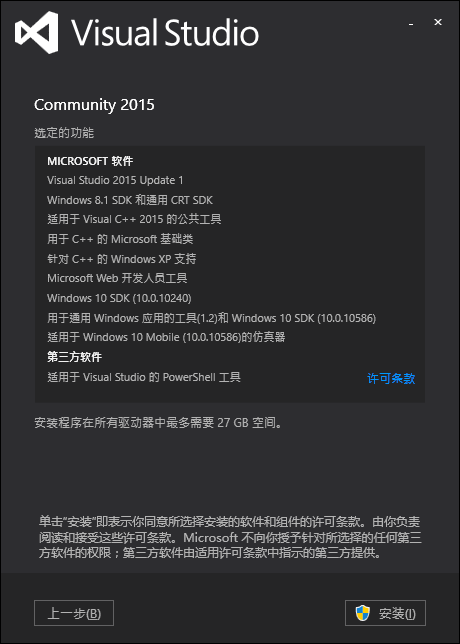
千篇一律的安装ing
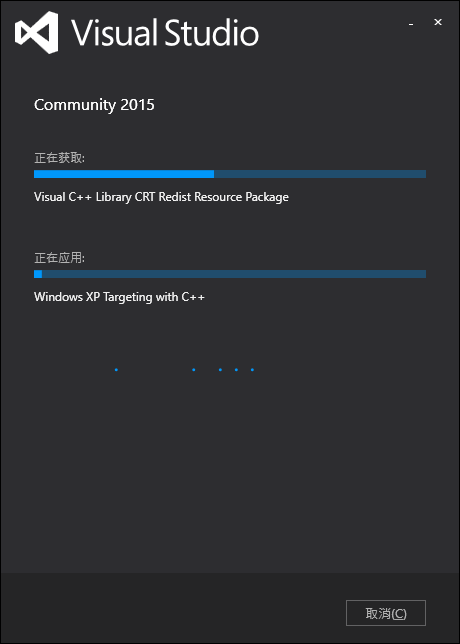
安装完成,但是你眼前一亮,天哪,那么多安装失败,不过不要担心,这并不影响使用。。。。。。。。。。。
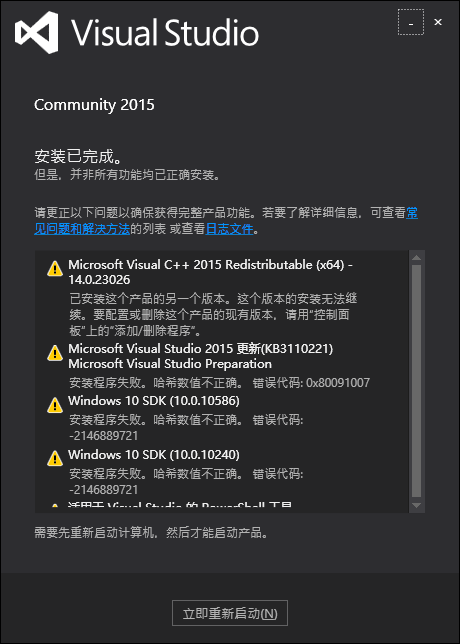
既然人家说要重启,作为使用者就尊重下作者,重启下吧^_^重启完,我们开始编程吧!
单元测试,顾名思义就是对一个小单元即小函数进行测试,这里就用一段简单的加法代码测试吧。
首先,新建一个C++工程,过程就不说了,大家都会。。,建完之后新建一个名为haha.h的头文件和名为haha.cpp的源文件,填入相应代码后,运行一次代码(关系到后面的单元测试配置设置,很重要),我们的单元测试就可以开始了。右键点击解决方案,记住,是解决方案,添加->新建项目
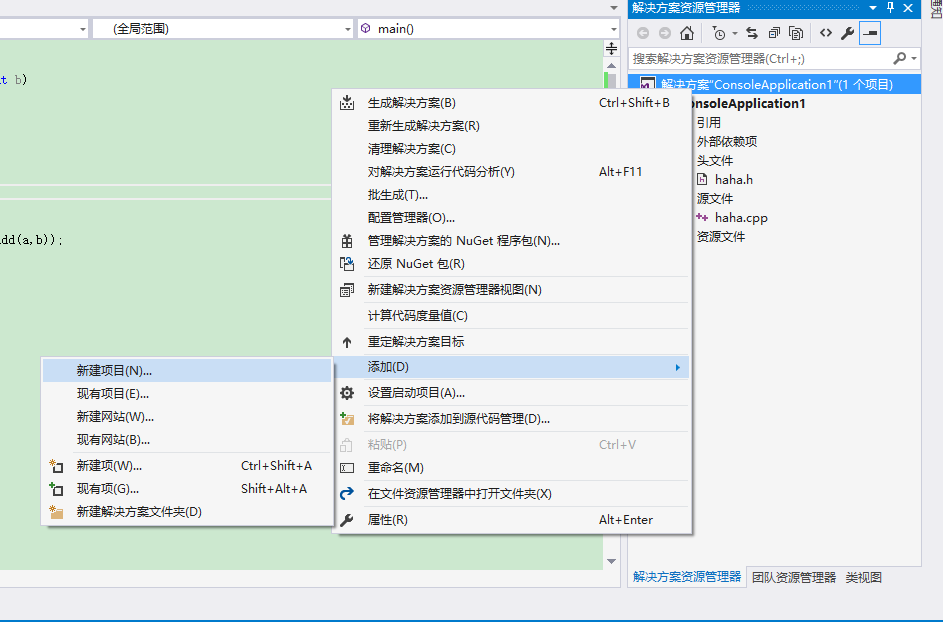
然后选择Visual C++的子项目测试,再选择“托管测试项目”新建项目,项目名默认,如下图
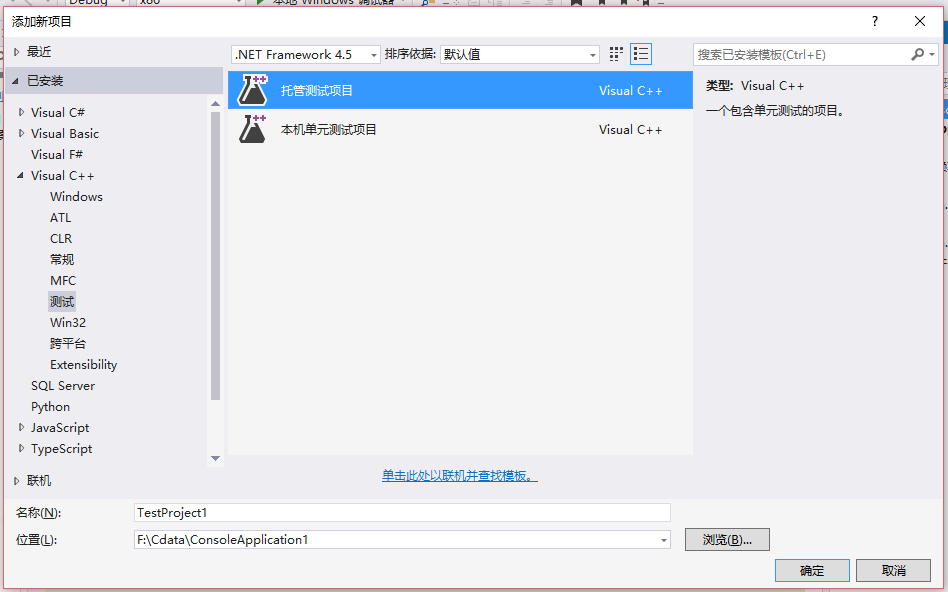
新建完之后你会发现文件目录里多出一大堆东西,不过不要心烦,他们都是为配合单元测试而生成的系统文件,而你需要操作的只是UnitTest.cpp,下面上图
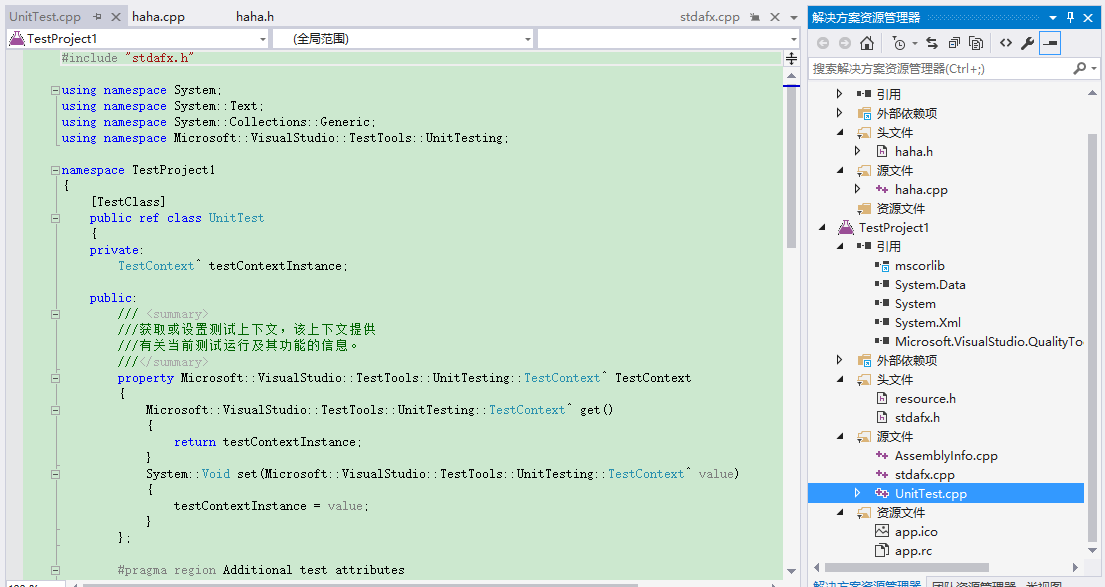
首先,添加你要测试的函数或方法所在的头文件
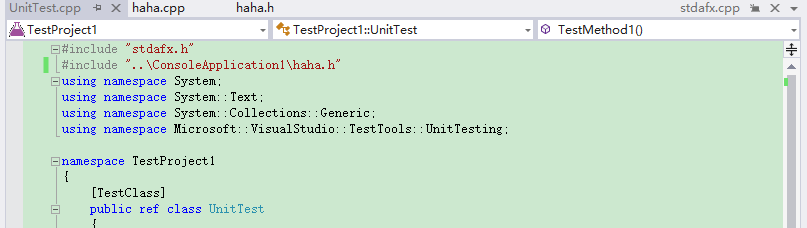
接着,在下面TestMethod1里面添加你的实例化代码
nExcept为代码运行的期望值,nReal为实际运行结果,如果两者相同,单元测试结束后会显示运行成功,否则,运行失败。
Assert为断言,用于判断。
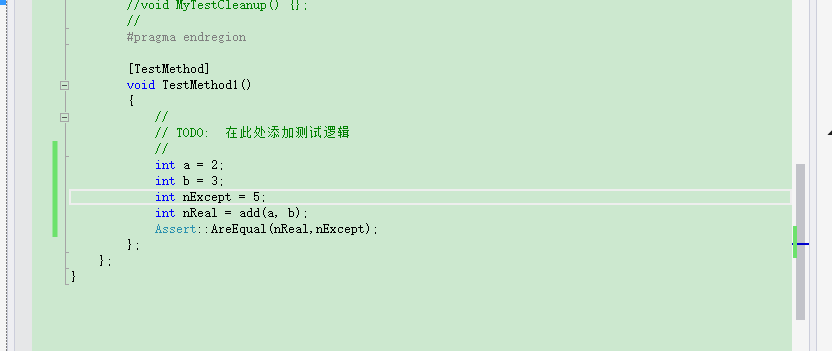
然后配置下文件选项,右键点击你新建的托管测试项目UnitTest1,在链接器目录下找到输入,在其对应页面内添加“附加依赖项”,格式为“../项目名/Debug/相应头文件名称.obj”。
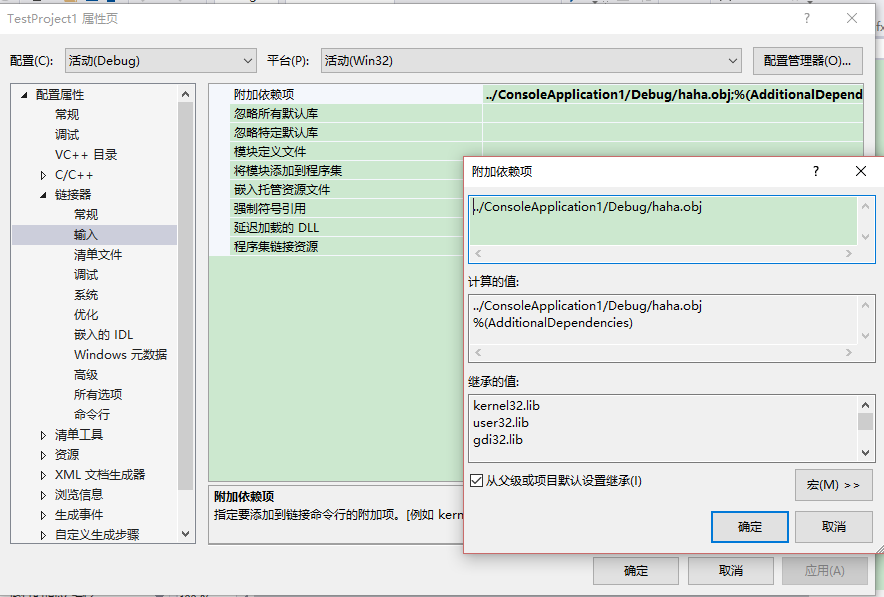
点击确定后,在VS2015主界面菜单栏找到测试选项,点击其子目录窗口->测试资源管理器
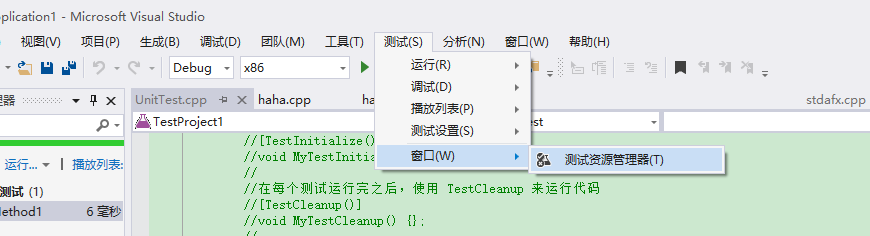
最后一步,在左侧弹出的分窗口内点击全部运行,单元测试结束。
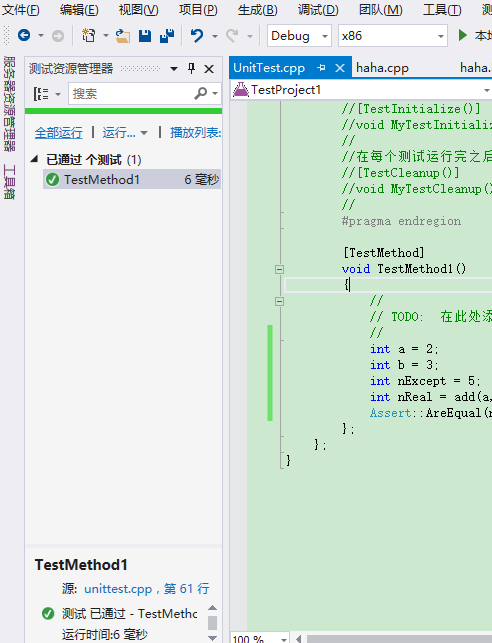
以上就是全部过程了,在测试过程中实在是出了很多毛病,现在还有一个没有解决,就是:
相同的配置步骤,有时单元测试一路畅通,而有时却会显示找不到配置的obj文件,待我解决了再开博阐述吧。下面配图



